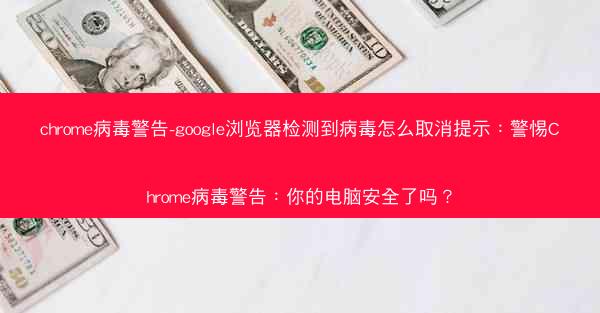随着全球化的发展,跨语言交流变得日益频繁。谷歌浏览器内置的翻译功能为用户提供了极大的便利,但在实际使用中,有时会遇到谷歌无法翻译此网页的情况。本文将从六个方面详细阐述如何解决谷歌浏览器无法翻译网页的问...

随着全球化的发展,跨语言交流变得日益频繁。谷歌浏览器内置的翻译功能为用户提供了极大的便利,但在实际使用中,有时会遇到谷歌无法翻译此网页的情况。本文将从六个方面详细阐述如何解决谷歌浏览器无法翻译网页的问题,帮助用户顺利获取网页内容。
1. 检查网络连接
当遇到谷歌翻译失效的情况时,应首先检查网络连接是否正常。网络连接不稳定或断开会导致翻译功能无法正常使用。以下是一些检查网络连接的方法:
- 确保网络连接图标显示正常,没有出现警告或错误提示。
- 尝试重新启动路由器或无线网络设备。
- 如果使用的是移动数据,检查数据流量是否足够。
2. 更新谷歌浏览器
谷歌浏览器会定期更新,以修复已知问题和提升用户体验。如果翻译功能失效,可能是由于浏览器版本过旧导致的。以下是如何更新谷歌浏览器的步骤:
- 打开谷歌浏览器,点击右上角的三个点图标,选择帮助。
- 在下拉菜单中选择关于Google Chrome。
- 如果有可用的更新,浏览器会自动下载并安装。
3. 清除浏览器缓存和Cookies
浏览器缓存和Cookies可能会影响翻译功能的正常使用。以下是如何清除缓存和Cookies的步骤:
- 打开谷歌浏览器,点击右上角的三个点图标,选择设置。
- 在设置页面中,滚动到底部,点击高级。
- 在隐私和安全部分,点击清除浏览数据。
- 选择要清除的数据类型,如缓存和Cookies,然后点击清除数据。
4. 检查翻译设置
谷歌浏览器的翻译设置可能会被误操作或更改,导致翻译功能失效。以下是如何检查和调整翻译设置的步骤:
- 打开谷歌浏览器,点击右上角的三个点图标,选择设置。
- 在设置页面中,滚动到底部,点击高级。
- 在语言部分,找到网页翻译选项,确保它被勾选。
- 如果需要,可以更改翻译语言或添加新的翻译语言。
5. 使用第三方翻译工具
如果谷歌浏览器的翻译功能仍然无法正常使用,可以考虑使用第三方翻译工具。以下是一些流行的第三方翻译工具:
- DeepL:提供高质量的机器翻译服务,支持多种语言。
- Bing翻译:微软提供的翻译服务,支持多种语言和方言。
- Yandex翻译:俄罗斯搜索引擎Yandex提供的翻译服务,支持多种语言。
6. 联系谷歌支持
如果以上方法都无法解决问题,可以尝试联系谷歌支持寻求帮助。以下是如何联系谷歌支持的步骤:
- 打开谷歌浏览器,点击右上角的三个点图标,选择帮助。
- 在下拉菜单中选择发送反馈。
- 在反馈页面中,描述遇到的问题,并选择翻译问题。
- 点击发送发送反馈。
谷歌浏览器翻译失效时,可以通过检查网络连接、更新浏览器、清除缓存和Cookies、调整翻译设置、使用第三方翻译工具或联系谷歌支持等方法来解决。通过这些方法,用户可以顺利获取网页内容,提高跨语言交流的效率。